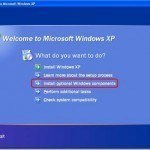
Internet Information Services eller mer populärt känd som IIS är en lätt webbserverprocess som ingår i XP installationsskivan. IIS på XP är det perfekta valet för att testa inbyggda Microsoft-webbapplikationer som ASP och .Net. Du kanske också är intresserad av mitt tidigare inlägg om hur du konfigurerar en FTP-server med hjälp av IIS.
Som standard är IIS inte installerat på XP så du måste få din XP-installationsprogram för att kunna installera den. Poppa den i din cd-enhet och vänta tills XP-installationsfönstret visas. Klick Installera valfria Windows-komponenter:

När Guiden Windows-komponenter visas, markera rutan bredvid Internet Information Services (IIS) och klicka på Nästa:

Vänta tills filerna kopieras och klicka sedan på Avsluta för att installera IIS-komponenten. Efter installationen ska den vara under Kontrollpanelen> Administrativa verktyg. Klicka på "Internet Information Services" för att öppna IIS-hanteringsfönstret.

I IIS-fönstret ska du kunna se datorns namn och under den webbplatsen som finns på den datorn. Som standard kommer det bara att vara en enda Standardwebbplats.

För att lägga till webbfiler i den webbmappen, öppna mappen C: \ Inetpub \ wwwroot (förutsatt att enheten C är där du installerade Windows). Sätt dina HTML-filer här tillsammans med deras önskade bilder och filer. För att ställa in en standardsida, spara en index.htm filen i wwwroot-mappen:

Om du gjorde det korrekt borde du kunna bläddra till http: // localhost / med index.htm sidan som standard sida:

Om du använder många ASP och. Net webbapplikationer är IIS en bra testplattform på Windows XP. Eftersom XP har ett begränsat antal tillåtna anslutningar, förvänta dig inte att det kan hantera mer än 10 HTTP-klientanslutningar (kanske ännu mindre om du använder XP för andra delade anslutningar som katalogdelning och databas värd).
Det är endast användbart för snabb och smidig alfadestning, så om du vill göra en robust testning använder du en riktig Windows Server (inte XP) med IIS istället. Njut av!

